Die Ordner der Rekorder der Professional-Reihe können angepasst werden, um die Sicherheit zu erhöhen und den Diktiervorgang zu beschleunigen.
ODMS R8/R7
Bitte beachten Sie, dass Sie zur Konfiguration des Rekorders das ODMS Dictation Module oder das Device Customization Program verwenden müssen.
Sicherheitsfunktionen wie automatische Sperre und Verschlüsselung können für jeden Ordner eingestellt werden, eine spezifische Arbeitstyp-ID, die auf alle in bestimmten Ordnern diktierten Dateien angewendet wird, kann ebenfalls konfiguriert werden. Ordner können auch aktiviert/deaktiviert werden, um die Verwendung des Geräts zu vereinfachen.
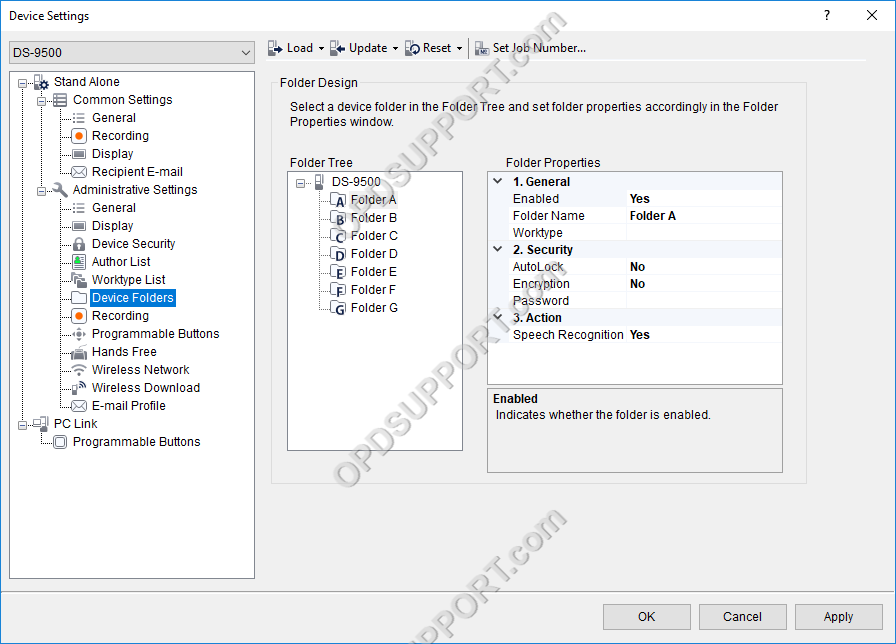
Aktivieren / Deaktivieren eines Ordners
- Verbinden Sie Ihr Gerät mit einem PC
- Klicken Sie auf Extras > Optionen > Gerät > Geräteordner
- Setzen Sie das Attribut Aktiviert auf Ja, um den Ordner zu aktivieren, oder auf Nein, um ihn zu deaktivieren
- Klicken Sie auf Aktualisieren und Nur diese Seite.., um die Einstellungen auf das Gerät hochzuladen.
Umbenennen eines Ordners
- Klicken Sie auf Extras > Optionen > Gerät > Geräteordner
- Klicken Sie in das Feld Name und geben Sie den neuen Namen ein
- Klicken Sie auf Aktualisieren und Nur diese Seite.., um die Einstellungen auf das Gerät hochzuladen.
Einem Ordner einen Arbeitstyp zuweisen
- Klicken Sie auf Extras > Optionen > Gerät > Geräteordner.
- Wählen Sie das Feld Arbeitstyp und dann den Arbeitstyp aus der Dropdown-Liste aus
- Hinweis: Arbeitstypen sind bereits in ODMS konfiguriert. Informationen zum Hinzufügen eines Arbeitstyps zu ODMS finden Sie im Artikel Hier
- Klicken Sie auf Aktualisieren und Nur diese Seite.., um die Einstellungen auf das Gerät hochzuladen.
Aktivieren der Auto-Lock-Funktion
Die automatische Sperrfunktion verhindert, dass eine Datei geändert wird, sobald sie aufgezeichnet wurde und auf Stopp eingestellt wurde. Diese Funktion schützt die Integrität der Aufnahme, schränkt jedoch Bearbeitungsfunktionen wie Einfügen/Überschreiben ein.
- Klicken Sie auf Extras > Optionen > Gerät > Geräteordner
- Klicken Sie in das Feld Automatische Sperre und ändern Sie das Attribut auf Ja
- Klicken Sie auf Aktualisieren und Nur diese Seite.., um die Einstellungen auf das Gerät hochzuladen.
Verschlüsselung aktivieren
- Klicken Sie auf Extras > Optionen > Gerät > Geräteordner
- Wählen Sie den Ordner aus, der konfiguriert wird
- Klicken Sie in das Feld Passwort und klicken Sie auf die Schaltfläche „…“.
- Die folgende Eingabeaufforderung wird angezeigt
- Geben Sie das Passwort ein und bestätigen Sie es
- Klicken Sie als Nächstes in das Feld Verschlüsselung und dann auf das Dropdown-Feld
- Wählen Sie die entsprechende Verschlüsselung aus (empfohlen: Hoch 256-Bit)
- Klicken Sie auf Aktualisieren und Nur diese Seite.., um die Einstellungen auf das Gerät hochzuladen.
Aktivieren/Deaktivieren der Spracherkennung
Durch Aktivieren der Spracherkennungsfunktion werden die im Ordner aufgezeichneten Dateien markiert, die der Spracherkennungswarteschlange hinzugefügt werden sollen.
Notiz: Für diese Funktion muss Dragon installiert sein.
- Klicken Sie auf Extras > Optionen > Gerät > Geräteordner
- Wählen Sie den Ordner aus, der konfiguriert wird.
- Wählen Sie Spracherkennung.
- Klicken Sie auf das Dropdown-Feld und wählen Sie Ja oder Nein.
ODMS R6
Bitte beachten Sie, dass Sie zur Konfiguration des Rekorders das ODMS Dictation Module oder das Device Customization Program verwenden müssen.
Sicherheitsfunktionen wie automatische Sperre und Verschlüsselung können für jeden Ordner eingestellt werden, eine spezifische Arbeitstyp-ID, die auf alle in bestimmten Ordnern diktierten Dateien angewendet wird, kann ebenfalls konfiguriert werden. Ordner können auch aktiviert/deaktiviert werden, um die Verwendung des Geräts zu vereinfachen.
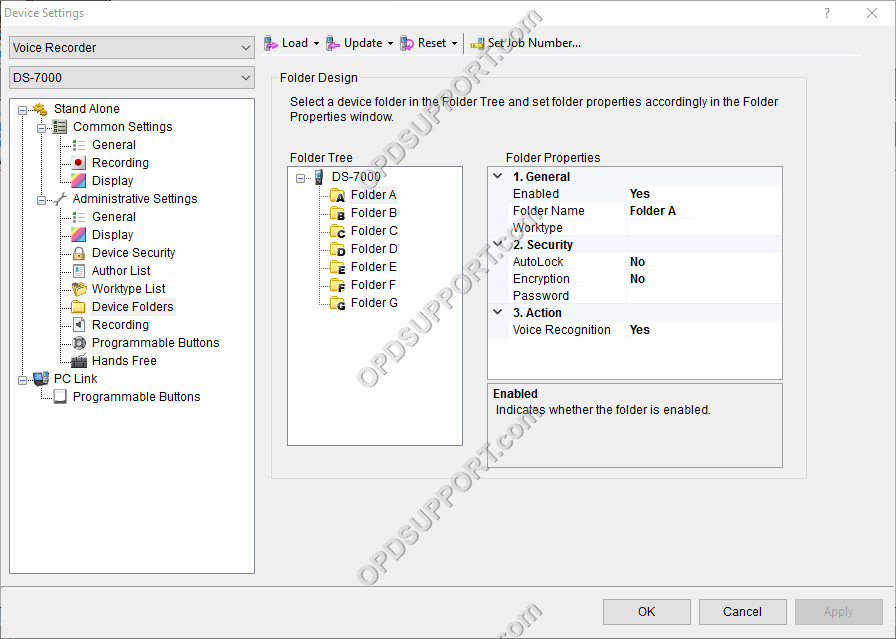
Aktivieren / Deaktivieren eines Ordners
- Verbinden Sie Ihr Gerät mit einem PC
- Klicken Sie auf Extras > Optionen > Gerät > Geräteordner
- Setzen Sie das Attribut Aktiviert auf Ja, um den Ordner zu aktivieren, oder auf Nein, um ihn zu deaktivieren
- Klicken Sie auf Aktualisieren und Nur diese Seite.., um die Einstellungen auf das Gerät hochzuladen.
Umbenennen eines Ordners
- Klicken Sie auf Extras > Optionen > Gerät > Geräteordner
- Klicken Sie in das Feld Name und geben Sie den neuen Namen ein
- Klicken Sie auf Aktualisieren und Nur diese Seite.., um die Einstellungen auf das Gerät hochzuladen.
Einem Ordner einen Arbeitstyp zuweisen
- Klicken Sie auf Extras > Optionen > Gerät > Geräteordner.
- Wählen Sie das Feld Arbeitstyp und dann den Arbeitstyp aus der Dropdown-Liste aus
- Hinweis: Arbeitstypen sind bereits in ODMS konfiguriert. Informationen zum Hinzufügen eines Arbeitstyps zu ODMS finden Sie im Artikel Hier
- Klicken Sie auf Aktualisieren und Nur diese Seite.., um die Einstellungen auf das Gerät hochzuladen.
Aktivieren der Auto-Lock-Funktion
Die automatische Sperrfunktion verhindert, dass eine Datei geändert wird, sobald sie aufgezeichnet wurde und auf Stopp eingestellt wurde. Diese Funktion schützt die Integrität der Aufnahme, schränkt jedoch Bearbeitungsfunktionen wie Einfügen/Überschreiben ein.
- Klicken Sie auf Extras > Optionen > Gerät > Geräteordner
- Klicken Sie in das Feld Automatische Sperre und ändern Sie das Attribut auf Ja
- Klicken Sie auf Aktualisieren und Nur diese Seite.., um die Einstellungen auf das Gerät hochzuladen.
Verschlüsselung aktivieren
- Klicken Sie auf Extras > Optionen > Gerät > Geräteordner
- Wählen Sie den Ordner aus, der konfiguriert wird
- Klicken Sie in das Feld Passwort und klicken Sie auf die Schaltfläche „…“.
- Die folgende Eingabeaufforderung wird angezeigt
- Geben Sie das Passwort ein und bestätigen Sie es
- Klicken Sie als Nächstes in das Feld Verschlüsselung und dann auf das Dropdown-Feld
- Wählen Sie die entsprechende Verschlüsselung aus (empfohlen: Hoch 256-Bit)
- Klicken Sie auf Aktualisieren und Nur diese Seite.., um die Einstellungen auf das Gerät hochzuladen.
Aktivieren/Deaktivieren der Spracherkennung
Durch Aktivieren der Spracherkennungsfunktion werden die im Ordner aufgezeichneten Dateien markiert, die der Spracherkennungswarteschlange hinzugefügt werden sollen.
Notiz: Für diese Funktion muss Dragon installiert sein.
- Klicken Sie auf Extras > Optionen > Gerät > Geräteordner
- Wählen Sie den Ordner aus, der konfiguriert wird.
- Wählen Sie Spracherkennung.
- Klicken Sie auf das Dropdown-Feld und wählen Sie Ja oder Nein.
